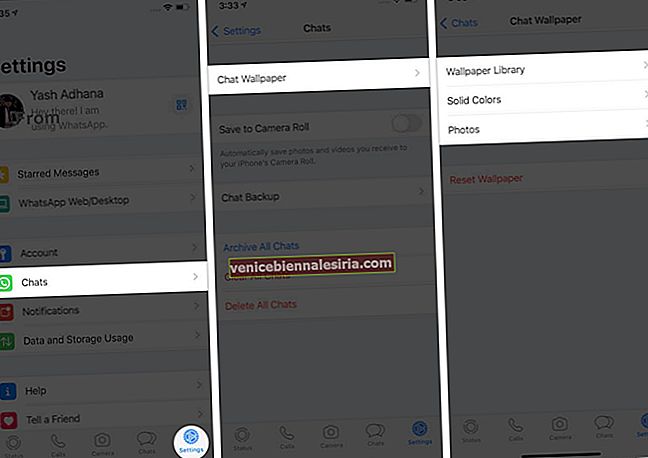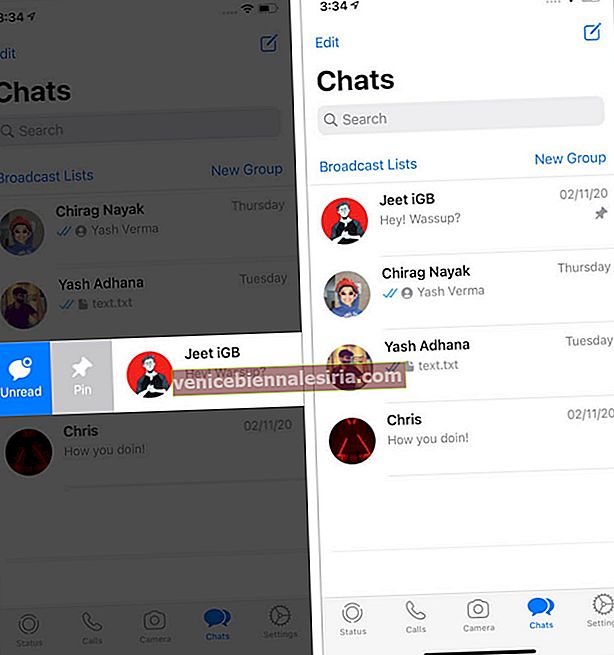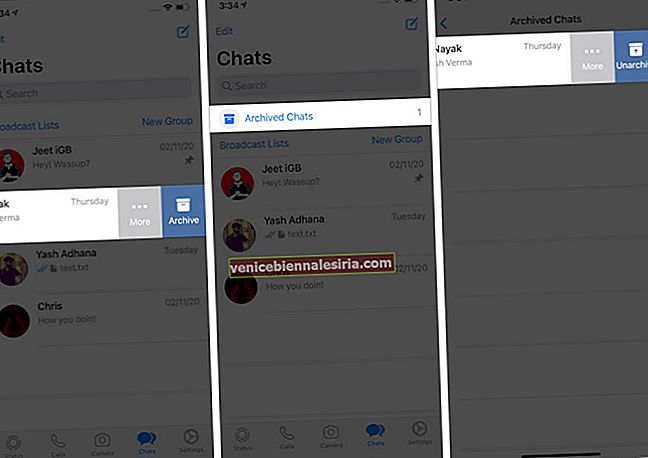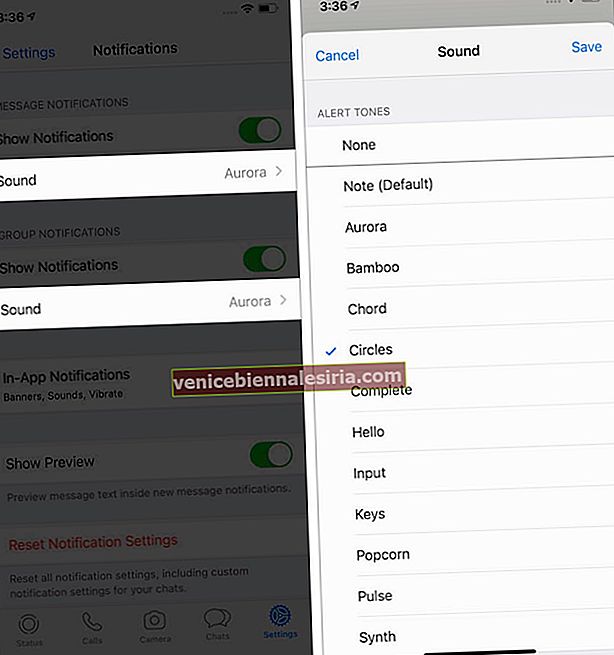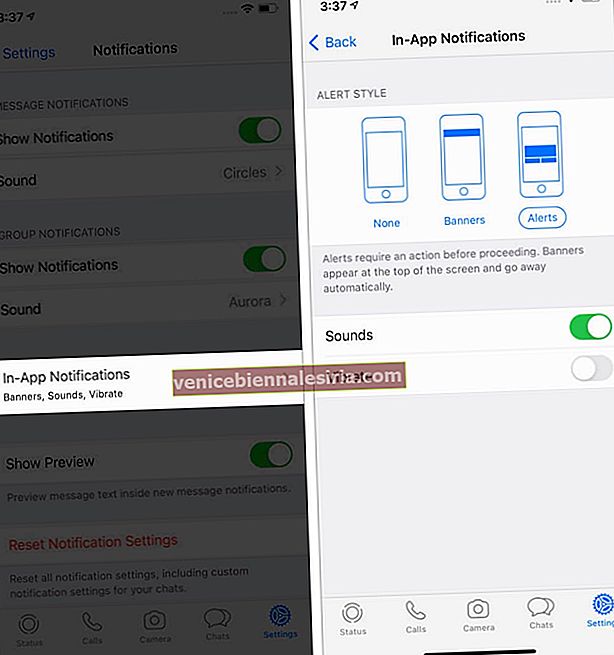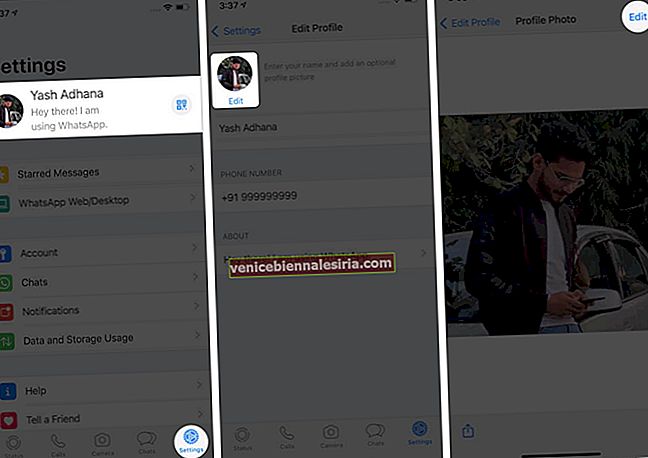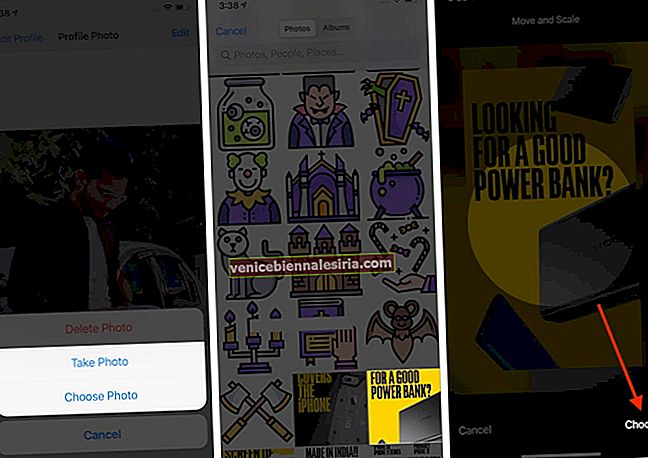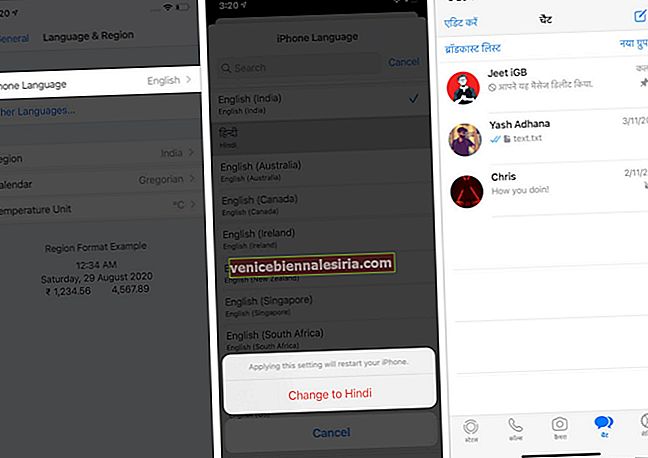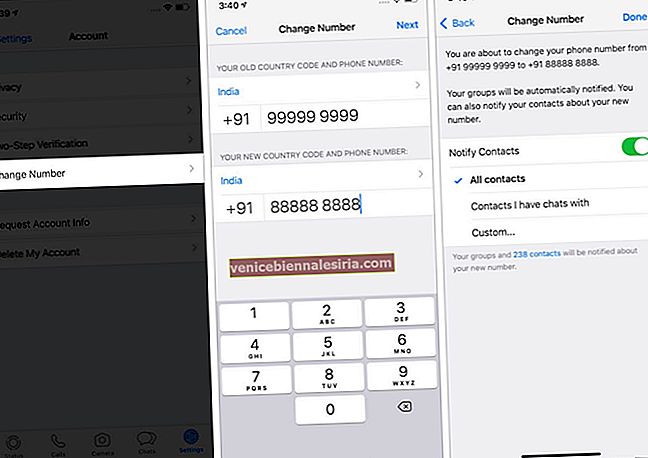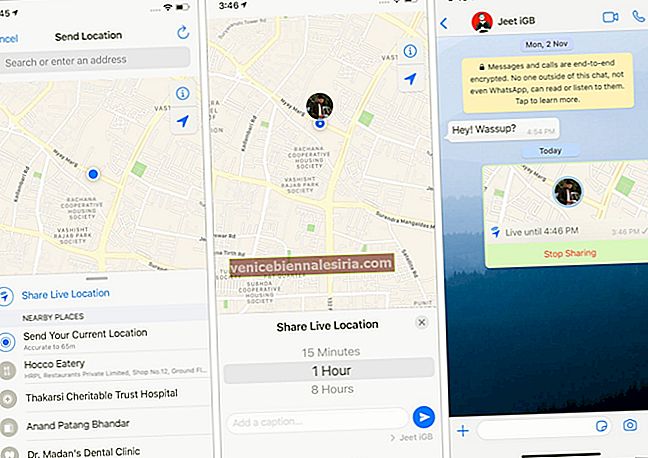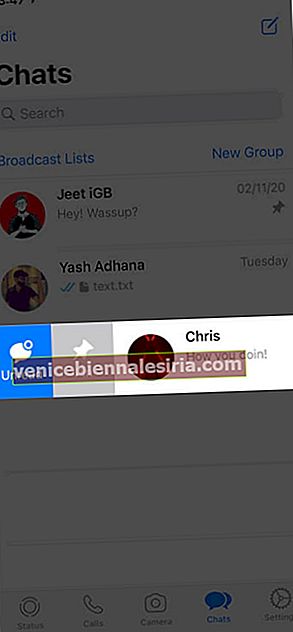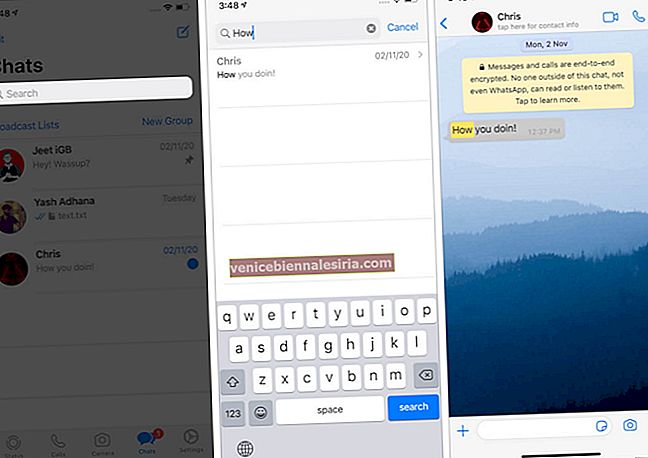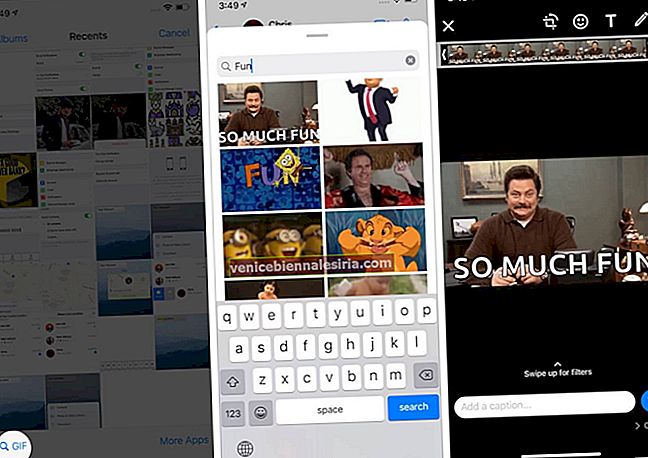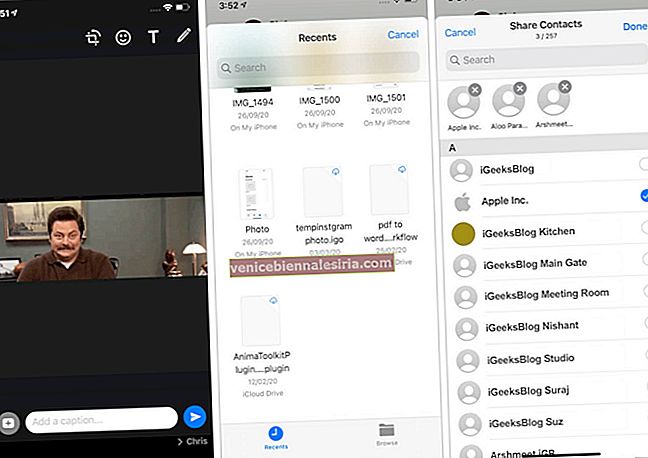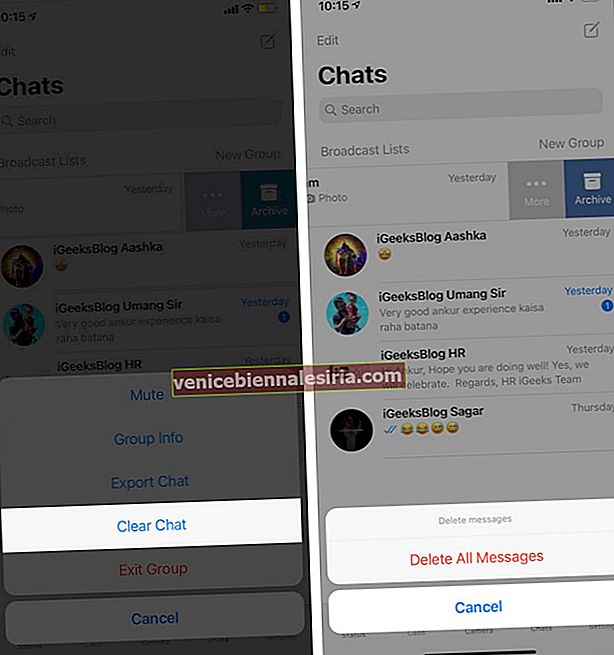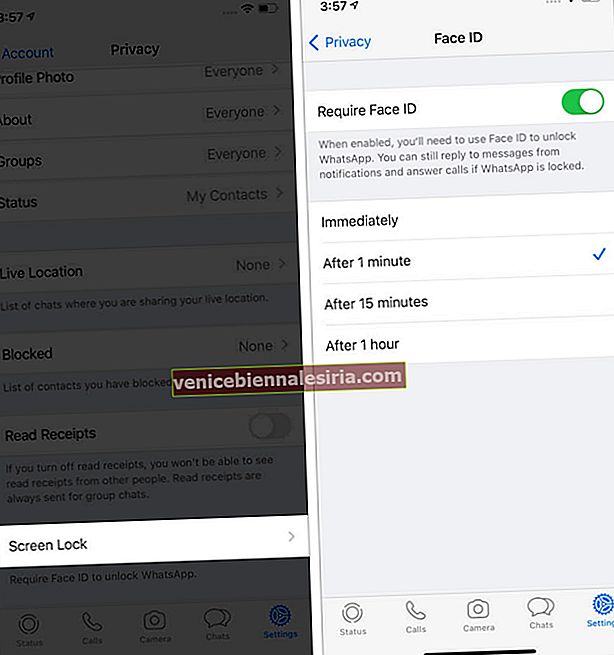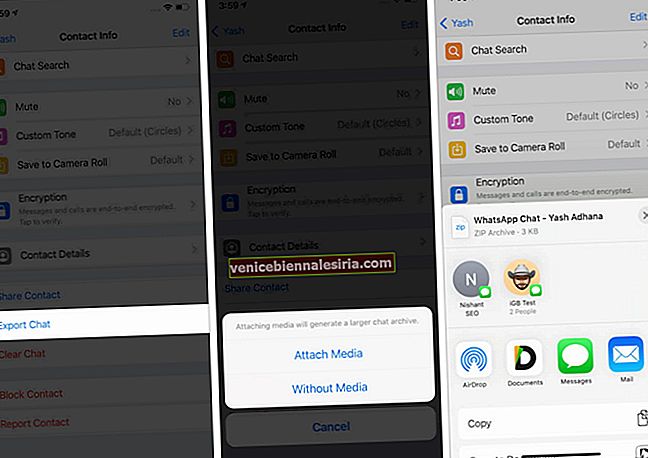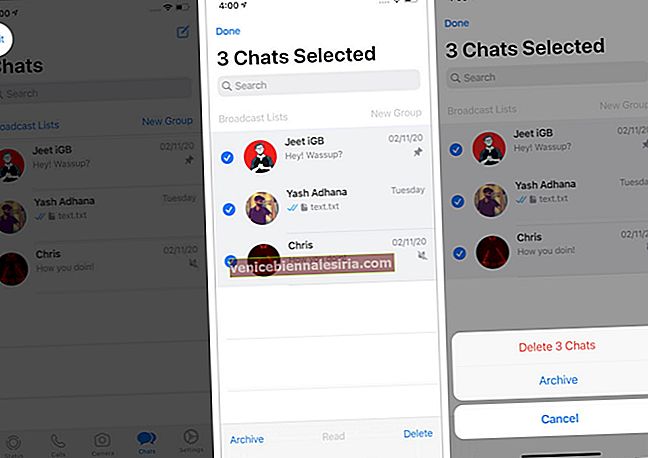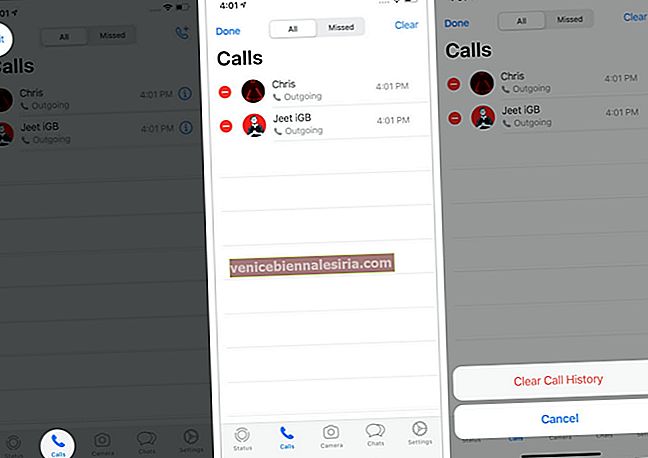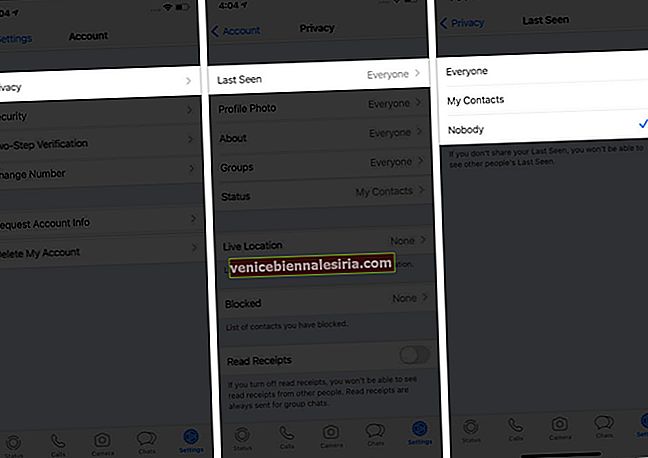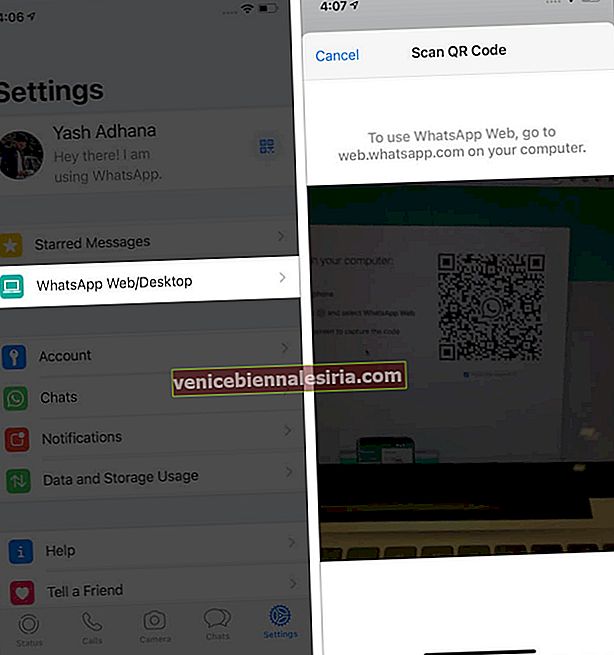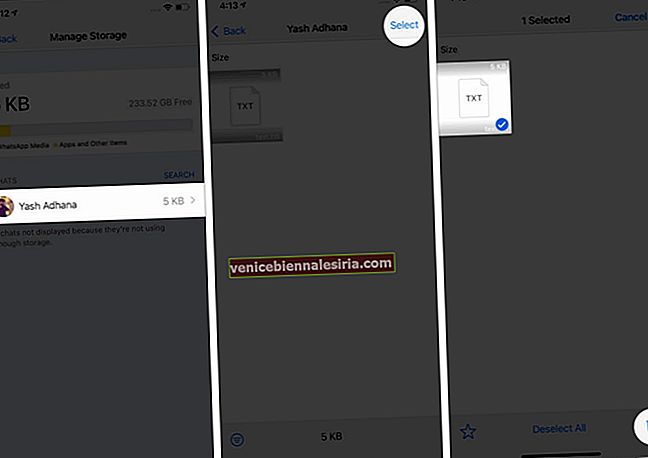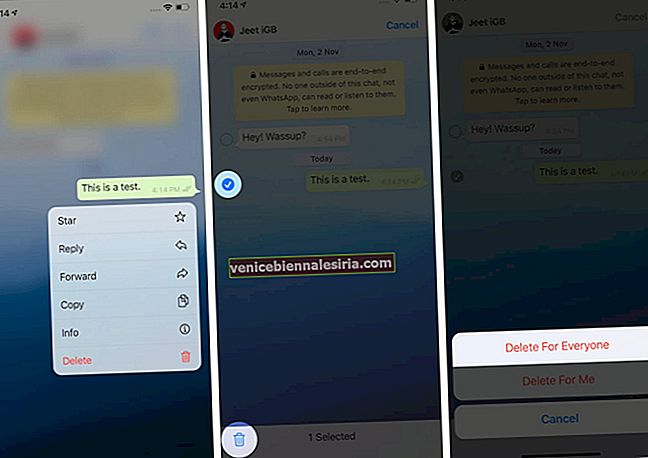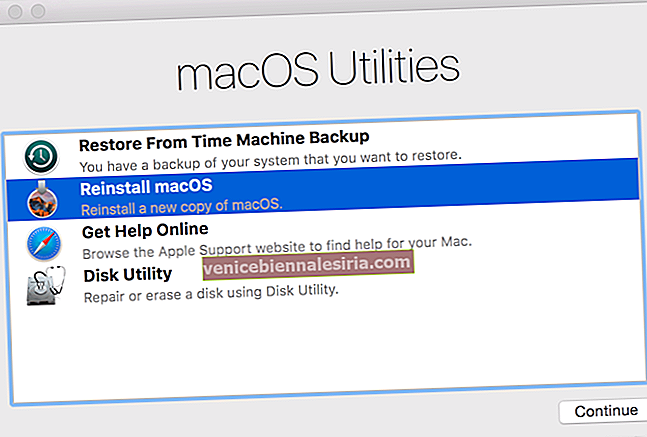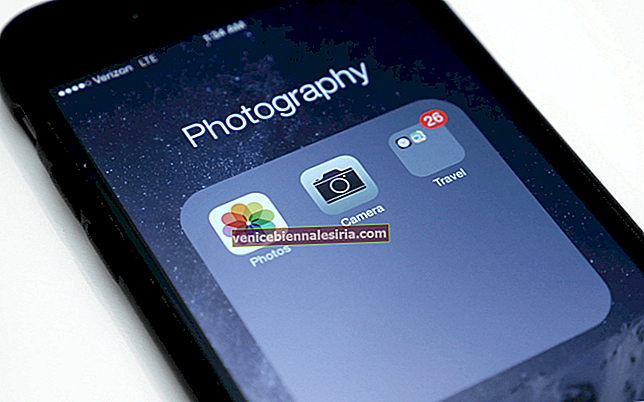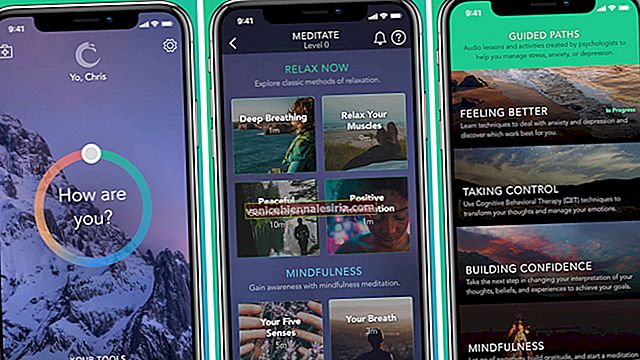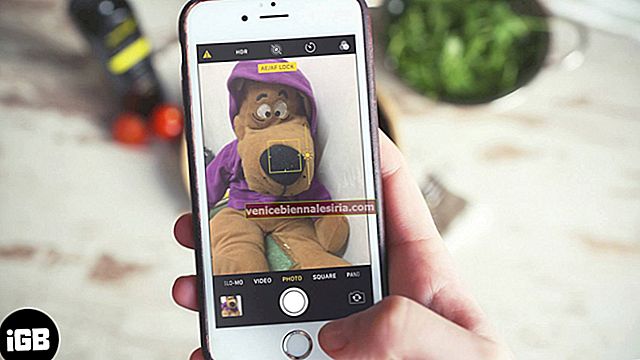Peste două miliarde de oameni adoră WhatsApp, ceea ce îl face cea mai populară aplicație de mesagerie instant și apelare la nivel global. Este posibil ca mulți dintre prietenii și membrii familiei dvs. să îl folosească deja și, pentru a comunica eficient cu ei, trebuie să aflați anumite setări și caracteristici care vă vor ajuta să utilizați aplicația ca un profesionist. În acest articol, vă arăt câteva trucuri și sfaturi interesante pentru WhatsApp pentru iPhone.
19 Sfaturi și trucuri rapide WhatsApp Video
- Scrieți caractere îndrăznețe, cursive, scrise în WhatsApp pe iPhone
- Activați Whatsapp Dark Mode pe iPhone
- Schimbați imaginea de fundal WhatsApp Chat
- Fixați sau anulați fixarea chat-urilor WhatsApp pe iPhone
- Arhivează chat-uri WhatsApp
- Dezactivați chitanțele de citire WhatsApp pe iPhone
- Schimbați notificarea WhatsApp
- Schimbați imaginea de profil WhatsApp
- Schimbați limba WhatsApp
- Schimbați numărul de telefon din WhatsApp pentru iPhone
- Distribuiți locația live în WhatsApp
- Marcați WhatsApp Chat ca citit sau necitit pe iPhone
- Trimiteți și primiți bani folosind WhatsApp
- Căutați rapid istoricul chaturilor WhatsApp
- Căutați și trimiteți GIF pe WhatsApp
- Trimiteți fotografii, videoclipuri, documente și contacte prin WhatsApp
- Ștergeți chaturile de grup WhatsApp pe iPhone
- Blocați WhatsApp cu Face ID sau Touch ID
- Dezactivați chatul de grup în WhatsApp
- Ștergeți Istoricul chaturilor de pe iPhone
- Etichetați pe cineva în chatul de grup WhatsApp
- Ascunde ultimul văzut în WhatsApp
- Trimiteți mesaj WhatsApp sau efectuați apeluri folosind Siri
- Utilizați WhatsApp Web
- Ștergeți toate fișierele media pentru anumite chat-uri WhatsApp pe iPhone
- Ștergeți mesajele WhatsApp trimise înainte de a le citi
1. Scrieți Bold, Italic, Strikethrough în WhatsApp pe iPhone
Vă puteți formata mesajul pe WhatsApp pentru o mai bună lizibilitate și prezentare. Acest lucru face, de asemenea, cuvintele să arate diferit și atrage atenția. Dacă sunteți interesat, iată cum să tastați rapid bold, cursiv sau tăiat pe WhatsApp.
2. Activați Whatsapp Dark Mode pe iPhone
- Deschideți aplicația Setări de pe iPhone și atingeți Afișare și luminozitate .
- Sub APARENȚĂ, alegeți Întunecat .
- În cele din urmă, lansați WhatsApp pentru a vă bucura de el în modul întunecat.
Dacă utilizați modul întunecat la nivelul întregului sistem pe iPhone, WhatsApp îl înculcă și el.
3. Schimbați imaginea de fundal WhatsApp Chat
Imaginea de fundal implicită pentru chat este destul de bună. Dar îl puteți personaliza pe un fundal colorat solid, alte imagini pre-salvate sau puteți alege o imagine personală din aplicația Fotografii. Iată cum.
- Deschide WhatsApp și atinge Setări din dreapta jos.
- Atingeți Chaturi .
- Atingeți Chat Wallpaper .
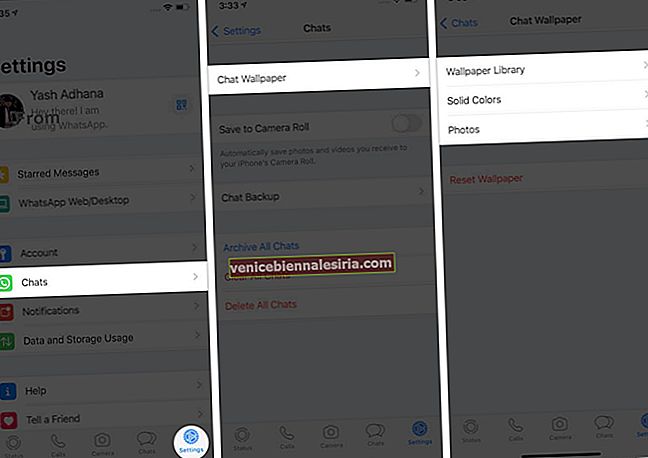
- De aici, alegeți o imagine din Biblioteca de tapet, Culori solide sau Fotografiile dvs.
- După efectuarea selecției dorite, atingeți Setare . ( Sfat : dacă alegeți Perspective , fundalul se va mișca ușor când vă înclinați iPhone-ul.)

4. Fixați sau anulați fixarea chaturilor WhatsApp pe iPhone
Îmi place această caracteristică! Vă permite să aveți cele mai iubite (sau esențiale) chat-uri întotdeauna în partea de sus a listei de conversații. Lasă-mă să te duc în jos pe treptele rapide.
- Deschideți WhatsApp și asigurați-vă că vă aflați în fila Chaturi .
- Glisați de la stânga la dreapta pe o conversație și atingeți Pin .
- Această persoană sau chat de grup se va muta în partea de sus a listei și va rămâne acolo.
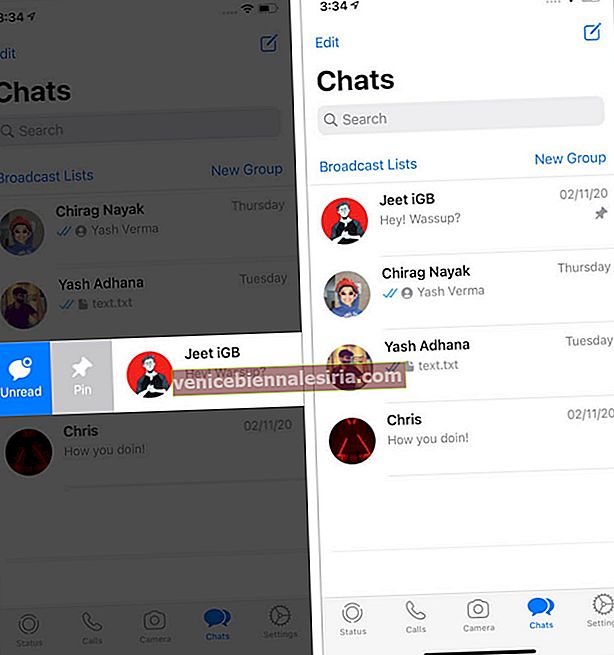
Notă : pentru a anula fixarea, urmați aceiași pași. Puteți avea maximum 3 chaturi fixate.
5. Arhivează chaturile WhatsApp
Când arhivați un chat, acesta este eliminat din fila „Chaturi” obișnuită și listat în „Chaturi arhivate”. Aici puteți purta conversații semnificative sau sensibile. Acest lucru îi va împiedica să șteargă accidental și chiar să le ascundă din lista obișnuită de chat.
- Deschideți WhatsApp și asigurați-vă că vă aflați în fila Chaturi .
- Glisați de la dreapta la stânga într-un chat și atingeți Arhivă .
- Pentru a vedea chat-urile WhatsApp arhivate, glisați în jos lista chat-urilor și atingeți Chaturile arhivate .
- Pentru a dezarhiva un chat, urmați aceiași pași și atingeți Dezarhivați .
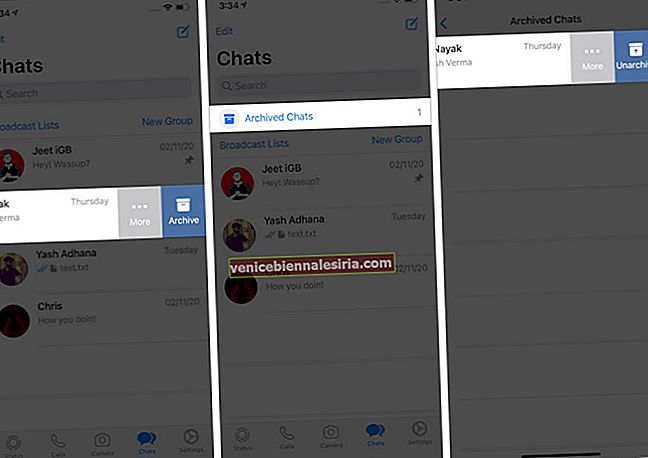
6. Dezactivați chitanțele de citire WhatsApp pe iPhone
După citirea unui mesaj, expeditorul vede o bifă albastră. Dacă doriți să nu anunțați cealaltă persoană că i-ați citit mesajul, iată cum să îl dezactivați.
Notă : Acest lucru nu se aplică chaturilor de grup. În grupuri, chitanța de citire este întotdeauna trimisă.
7. Schimbați notificarea WhatsApp
Notificările fac parte integrantă din orice serviciu de mesagerie instantanee. Puteți modifica notificările WhatsApp pentru ușurință și personalizare.
- Deschideți WhatsApp și atingeți Setări .
- Atinge Notificări .
- Dezactivați notificările toate împreună : atingeți comutatorul pentru Afișare notificări . Puteți face acest lucru pentru chaturile individuale sau de grup.

- Schimbă tonul de notificare : atinge Sunet și alege melodia dorită.
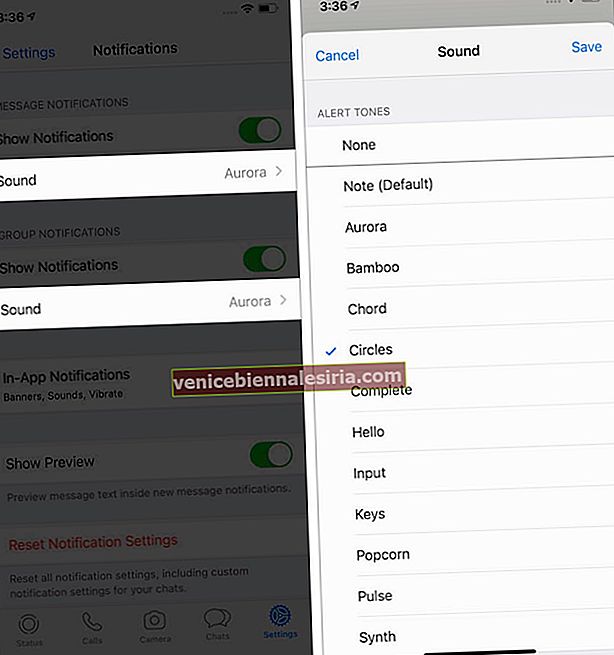
- Schimbați stilul notificărilor : atingeți Notificări în aplicație și alegeți să activați bannere, alerte de ecran, sunet și vibrații pentru mesaje noi, când vă aflați în această aplicație.
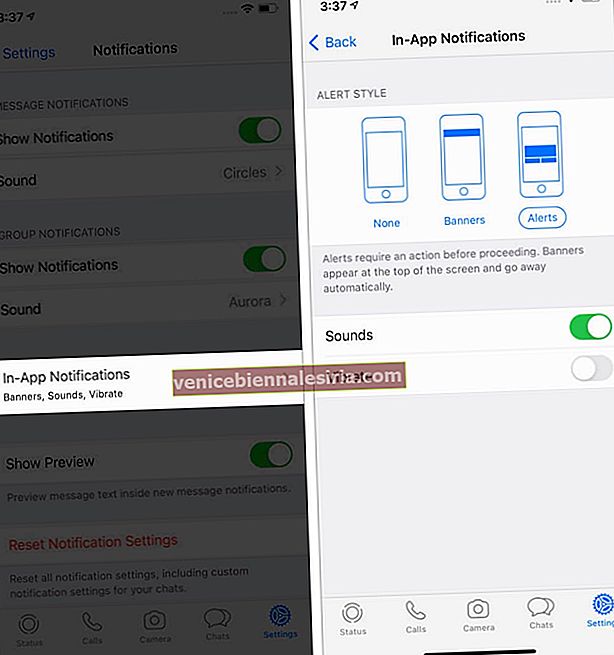
- Dacă nu doriți previzualizarea mesajelor noi în partea de sus a ecranului atunci când vă aflați în WhatsApp, dezactivați comutatorul pentru Afișare previzualizare .
8. Schimbați imaginea de profil WhatsApp
Imaginea de profil este o modalitate de a informa oamenii care sunteți sau chiar de a trimite un mesaj subtil. WhatsApp vă permite să îl schimbați fără efort de câte ori doriți. Iată cum.
- În WhatsApp, atinge Setări din dreapta jos.
- Atingeți numele dvs. din partea de sus. Acum atingeți imaginea curentă și, pe ecranul următor, atingeți Editați . Alegeți una dintre opțiunile dorite - Faceți fotografie (pentru a face clic pe o imagine acum) sau Alegeți fotografia (dacă imaginea se află în aplicația Fotografii a iPhone-ului).
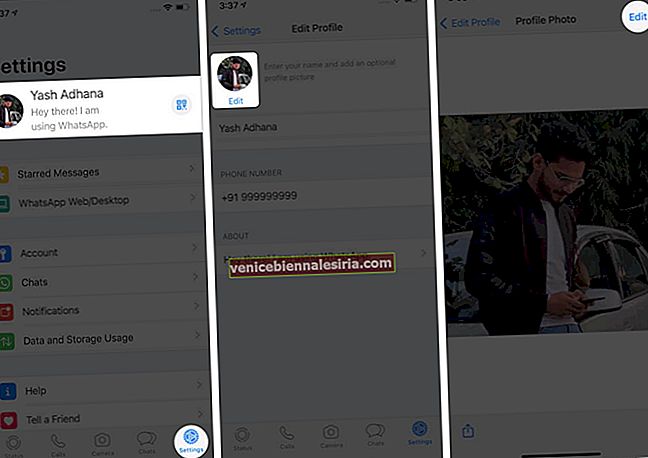
- Selectați imaginea. Pentru perfecțiune, puteți mări și micșora sau trage și regla imaginea. Când ați terminat, atingeți Alegeți .
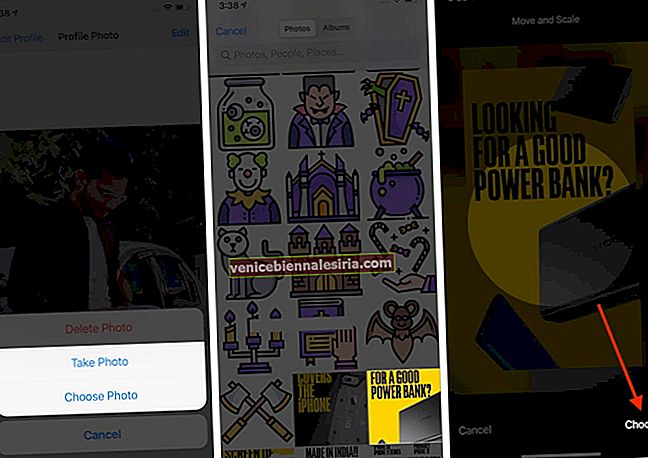
9. Cum se schimbă limba WhatsApp
WhatsApp este utilizat în mai multe țări și regiuni cu grupuri lingvistice diferite. Dacă sunteți cineva care ar prefera să-l folosească într-o altă limbă decât engleza, iată cum să faceți acest lucru pe iPhone.
- Deschideți aplicația Setări și atingeți General .
- Apăsați pe Limbă și regiune → iPhone Langauge .
- Selectați limba preferată din listă și atingeți Schimbați în hindi (sau cea pe care o alegeți).
- Acum, lansați WhatsApp și veți descoperi că limba sa s-a schimbat cu cea pe care ați selectat-o în pasul de mai sus.
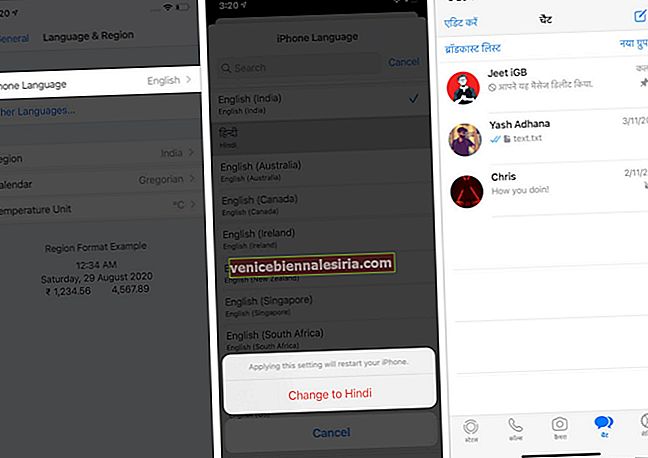
10. Schimbați numărul de telefon din WhatsApp pentru iPhone
Uneori, puteți trece la un număr nou din orice motiv - personal, oficial etc. WhatsApp facilitează schimbarea numărului de telefon. Iată cum puteți face acest lucru pe același telefon.
- Deschideți WhatsApp și atingeți Setări → Cont → Modificare număr → Următor .
- Introduceți vechiul (actual) număr de telefon WhatsApp și cel nou pe care doriți să îl utilizați. Apoi, urmați instrucțiunile cu un singur ecran. De asemenea, puteți alege să anunțați persoanele de contact că v-ați schimbat numărul. (Chaturile de grup sunt întotdeauna notificate despre schimbarea numărului dvs.)
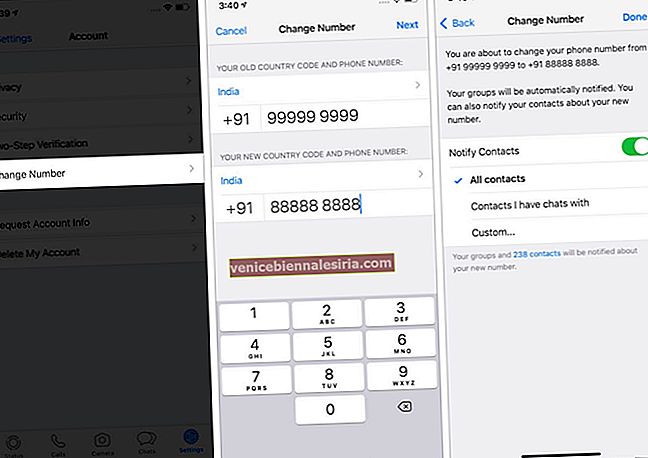
În cazul în care intenționați să vă schimbați numărul WhatsApp pe un telefon nou, faceți mai întâi o copie de rezervă a chat-ului WhatsApp.
Apoi, schimbați numărul de telefon WhatsApp de pe vechiul telefon, urmând pașii de mai sus. După aceea, instalați WhatsApp pe noul telefon, înregistrați-l folosind noul număr și restaurați vechile chat-uri.
11. Distribuiți Locația Live în WhatsApp
Partajarea locației vă permite să vă trimiteți locația actuală membrilor familiei, prietenilor sau chiar persoanelor care livrează! WhatsApp facilitează partajarea oricărei locații sau chiar a locațiilor live urmând acești pași.
- În WhatsApp, deschideți chatul dorit.
- Atingeți pictograma plus ( + ) din stânga jos și alegeți Locație . Dacă vedeți un popup iOS, permiteți aplicației să acceseze locația.
- Pentru a partaja în mod constant Locație live : atingeți Partajare locație live → OK → alegeți între 15 minute, 1 oră sau 8 ore, tastați un mesaj dacă doriți și apoi atingeți butonul albastru de trimitere. (Consultați acest lucru dacă aveți probleme cu locația.) Apăsați pe Opriți partajarea când nu mai aveți nevoie de el.
- Pentru a partaja locația curentă : atingeți Trimiteți locația dvs. curentă .
- Pentru a partaja orice altă locație : atingeți o sugestie din listă sau utilizați bara de căutare din partea de sus.
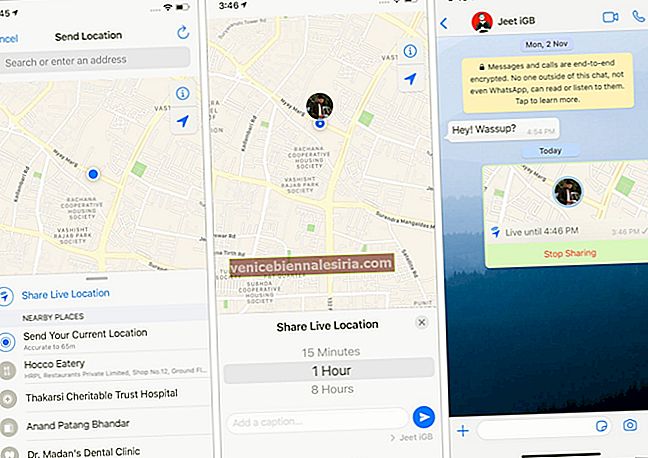
12. Marcați WhatsApp Chat ca citit sau necitit pe iPhone
Uneori, chiar și după citirea unui mesaj, poate doriți să îl marcați ca necitit, pentru a putea ajunge la el mai târziu. Iată cum puteți face acest lucru. Vă rugăm să rețineți că acest lucru nu va anula chitanța de citire trimisă expeditorului.
- Lansați WhatsApp și asigurați-vă că vă aflați în fila Chaturi .
- Glisați de la stânga la dreapta pe o conversație și atingeți necitit .
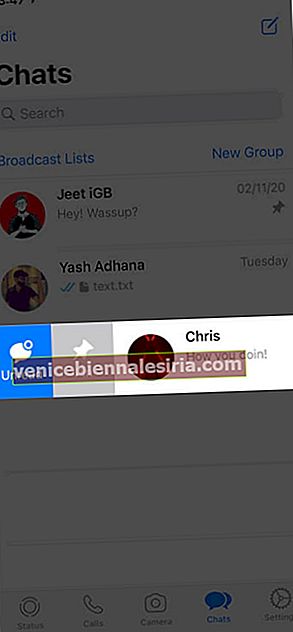
13. Trimiteți și primiți bani folosind WhatsApp
În câteva țări precum India și Brazilia, WhatsApp vă permite chiar să trimiteți și să primiți bani. Acest lucru este similar cu Apple Pay pe iMessage. În cazul în care sunteți interesat, iată ghidul nostru ușor despre cum să configurați și să utilizați plata WhatsApp pe iPhone și Android.
14. Căutați rapid istoricul chaturilor WhatsApp
Uneori știi cuvântul cheie, dar nu întreaga conversație sau cine a trimis acel mesaj. În astfel de situații, funcția de căutare la nivel de aplicație acționează ca un salvator de viață.
- Asigurați-vă că vă aflați în fila Chaturi din WhatsApp.
- Trageți în jos ecranul pentru a afișa bara de căutare. Acum, tastați cuvintele dorite și veți vedea sugestiile de mai jos în timp real. Atingeți unul dintre rezultate pentru a vedea mesajul complet.
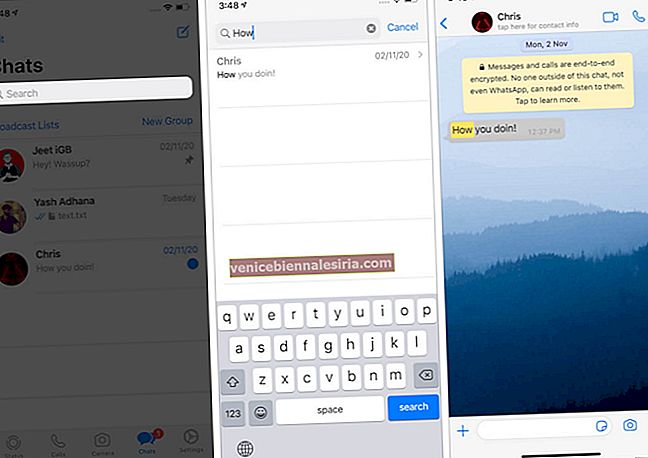
15. Căutați și trimiteți GIF pe WhatsApp
GIF-urile (imagini în mișcare animate) sunt distractive de partajat. WhatsApp vă permite să căutați din milioane de imagini prin GIPHY și să le trimiteți cu ușurință. Iată cum.
- În cadrul unui chat WhatsApp, atinge pictograma plus (+) din stânga jos. Apoi, atingeți Biblioteca foto și video . Acum, atinge GIF din stânga jos.
- Atingeți un GIF sau căutați unul. În cele din urmă, atingeți butonul albastru de trimitere.
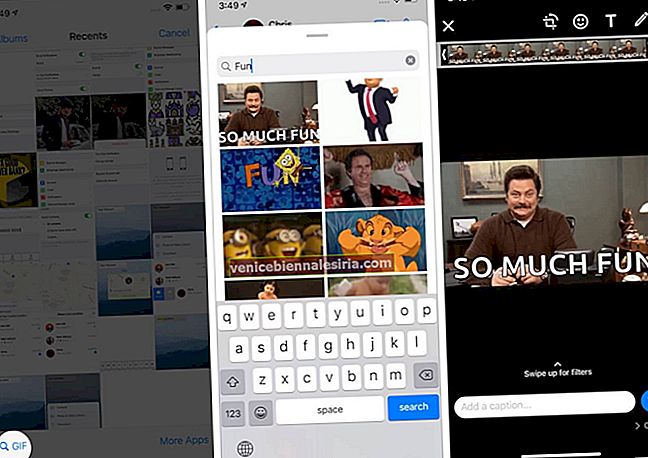
16. Trimiteți fotografii, videoclipuri, documente și contacte prin WhatsApp
Pe WhatsApp, nu vă limitați doar la texte, imagini, videoclipuri și audio. Vă permite să trimiteți documente precum PDF, fișier Word etc., precum și carduri de contact.
- Asigurați-vă că vă aflați într-o conversație WhatsApp. Atingeți pictograma plus ( + ) din stânga jos.
- Pentru a trimite imagini și videoclipuri : atingeți Biblioteca foto și video . Atingeți o imagine sau un videoclip. Dacă doriți să adăugați mai multe, atingeți pictograma plus ( + ) din stânga jos și alegeți alte 29 de fișiere (total până la 30). În cele din urmă, atingeți butonul albastru de trimitere. Dacă doriți să adăugați fotografii din aplicația Fișiere, atingeți Mai multe aplicații . (imaginea din stânga de mai jos)
- Pentru a trimite documente PDF, documente etc .: atingeți Documente . Aplicația Fișiere se va deschide. De aici, alegeți un document și atingeți Trimiteți . (imaginea din mijloc de mai jos)
- Pentru a trimite un contact salvat : atingeți Contact , selectați contactele dorite și atingeți Terminat . Pe ecranul următor, atingeți Trimiteți . (imaginea din dreapta mai jos)
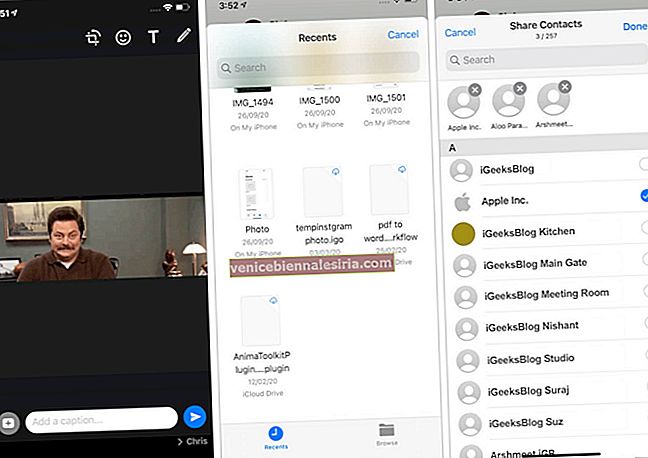
17. Ștergeți chaturile de grup WhatsApp pe iPhone
Dacă nu arhivați sau părăsiți grupul, nu puteți elimina un grup WhatsApp din ecranul principal al listei de chat (la fel ca alte conversații individuale.) Cu toate acestea, puteți șterge toate mesajele din interiorul grupului. Iată cum.
- În interiorul aplicației, glisați de la dreapta la stânga pe numele unui grup și atingeți Mai multe .
- Apăsați pe Ștergeți chat → Ștergeți toate mesajele .
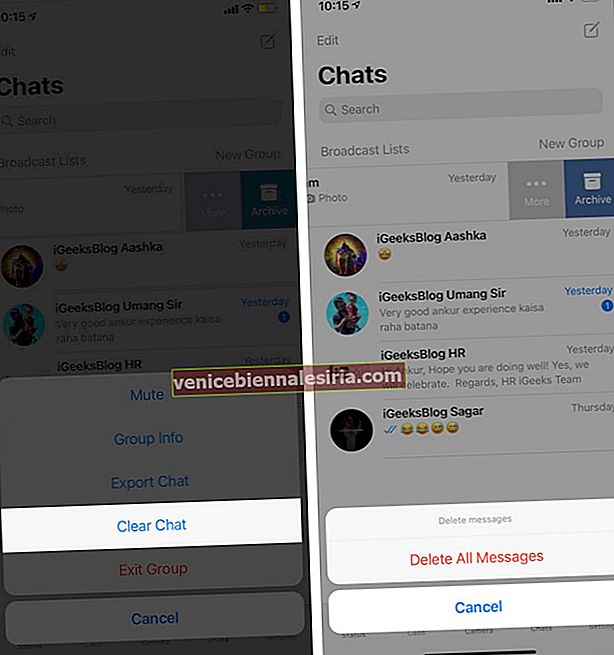
18. Blocați WhatsApp cu Face ID sau Touch ID
Îți predi telefonul altora des? Vrei intimitate? Iată cum să vă securizați WhatsApp pe iPhone prin autentificare PIN sau biometrică.
- Deschideți WhatsApp și atingeți pictograma Setări .
- Atingeți Cont → Confidențialitate → Blocare ecran .
- Activați opțiunea pentru Require Face ID sau Touch ID. În plus, alegeți una dintre cele patru opțiuni, dacă este necesar. Dacă vedeți un popup care vă întreabă „Doriți să permiteți„ WhatsApp ”să utilizeze Face ID?”, Atingeți OK.
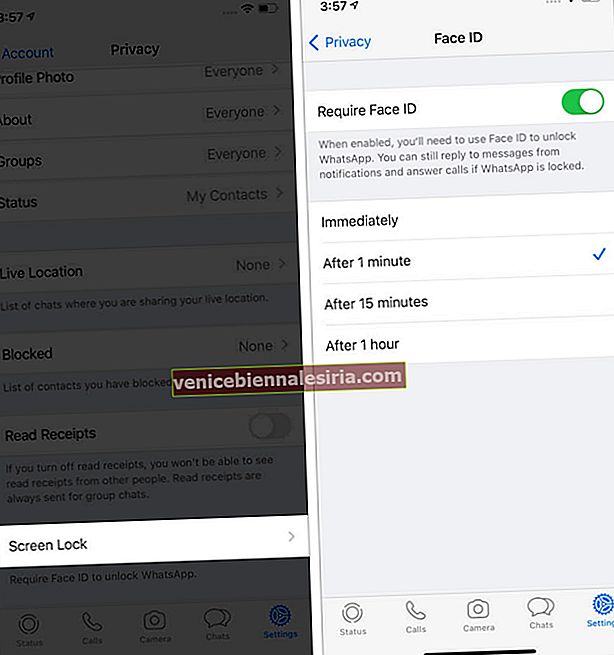
19. Dezactivați chatul de grup în WhatsApp
Căutați să nu vă deranjeze notificările neimportante? Este ușor să dezactivați chaturile individuale sau de grup pe WhatsApp. Pentru aceasta, glisați de la stânga la dreapta pe o conversație, atingeți Mai multe → Dezactivați → și alegeți durata dorită.

Puteți face acest lucru și accesând ecranul individual de chat sau informații de grup.
20. Ștergeți Istoricul chaturilor de pe iPhone
Puteți curăța această aplicație de mesagerie ștergând jurnalele de apeluri, mesaje, discuții de grup etc. Dar înainte de aceasta, poate doriți să știți cum să exportați sau să trimiteți prin e-mail chat-uri esențiale pentru păstrare. Permiteți-mi să vă spun despre toate acestea în titlurile următoare.
Exportați istoricul chaturilor WhatsApp
- Deschideți un chat individual sau de grup în WhatsApp.
- Atingeți numele persoanei din partea de sus.
- Derulați în jos și atingeți Export Chat . Alegeți să includeți conținut media (imagini, videoclipuri, note vocale, documente etc.) sau nu.
- Acum îl puteți salva în aplicația Fișiere, Drive, Dropbox, trimiteți-l prin e-mail, AirDrop sau puteți utiliza una dintre opțiunile disponibile din Foaia de partajare iOS.
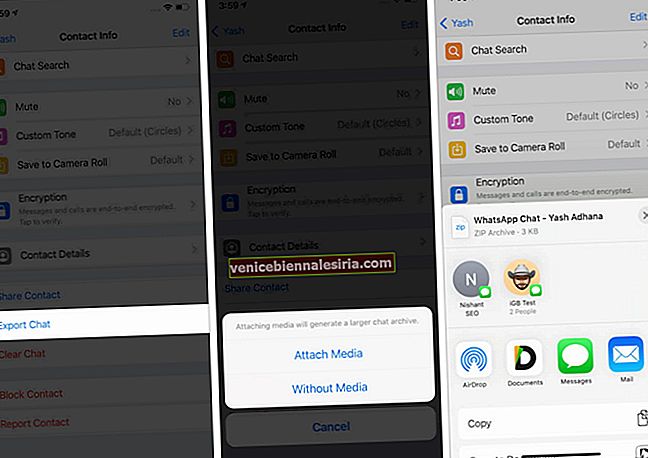
Ștergeți chat-urile și intrările de apel vocal
Cu precizie, vrem să ștergem chat-urile și jurnalele de apeluri. Înainte de a continua, asigurați-vă că știți ce faceți. Aceasta va elimina definitiv toate textele, imaginile, videoclipurile, documentele etc. din aceste chat-uri.
- Din ecranul Chaturi din WhatsApp, atinge Editați din stânga sus.
- Selectați toate chaturile individuale (nu de grup) și atingeți Ștergeți . În cele din urmă, confirmați acțiunea.
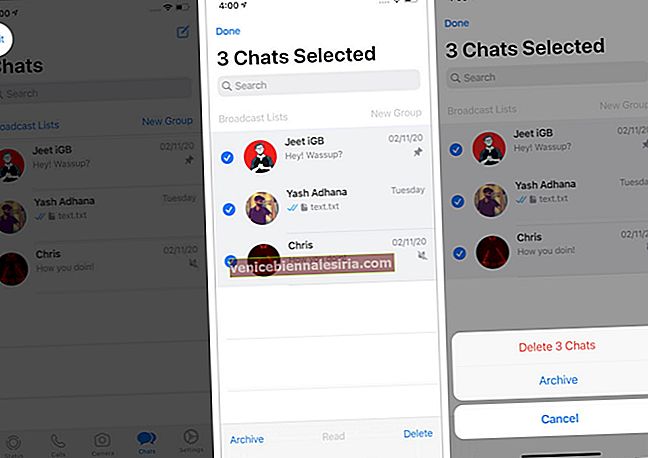
- Pentru a șterge istoricul apelurilor vocale și video : atingeți fila Apeluri din partea de jos. Acum, atingeți Editați → Ștergeți → Ștergeți istoricul apelurilor pentru a elimina toate intrările. De asemenea, puteți alege să ștergeți jurnalele de apeluri individuale doar atingând pictograma roșu minus → Ștergere.
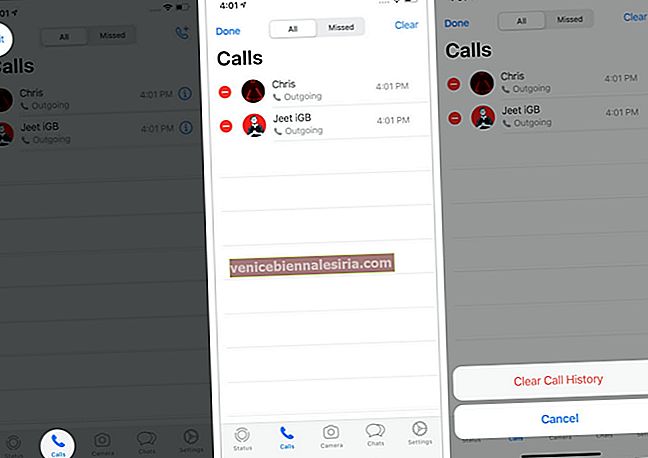
21. Etichetați pe cineva în chatul de grup WhatsApp
În cadrul unui chat de grup, atunci când tastați un mesaj, adăugați @ și apoi selectați o persoană din recomandare. Sau după @ tastați inițialele persoanei pe care doriți să o etichetați.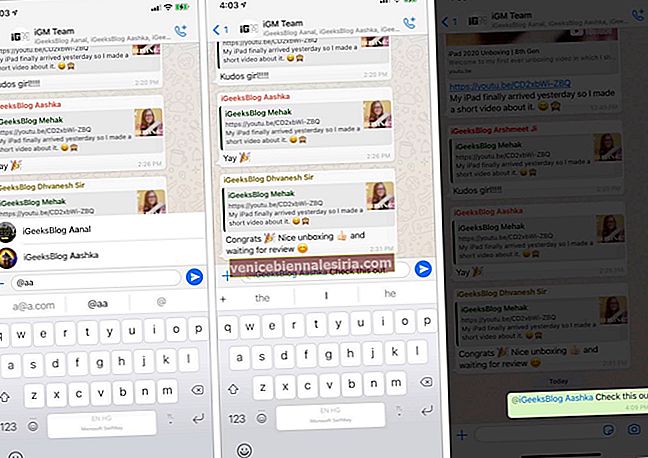
22. Ascunde ultimul văzut în WhatsApp
Ocupat în discuții de noapte târzie și nu vreau ca alții să știe acest lucru! Iată cum să faci furt.
- Atingeți Setări din WhatsApp.
- Apăsați pe Cont → Confidențialitate → Văzut ultima oară → alegeți una dintre opțiunile din Toată lumea, Contactele mele sau Nimeni.
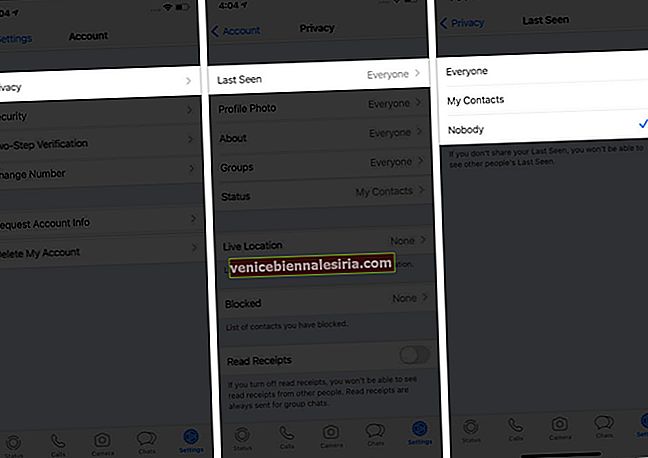
23. Trimiteți mesaj WhatsApp sau efectuați apeluri folosind Siri
Siri poate trimite mesaje sau suna pe cineva pe WhatsApp. Dar are nevoie de consimțământul dvs. pentru a face acest lucru. Cel mai simplu este să lansați Siri apăsând butonul Side / Home (sau spunând Hei Siri), și apoi să spuneți ceva de genul „ Trimiteți un mesaj la Jeet pe WhatsApp. „Siri îți va cere permisiunea de a accesa datele WhatsApp. Atingeți Da . De acum, puteți spune lucruri precum „ Spune - i lui Donald pe WhatsApp că voi ajunge până la ora 10 dimineața ” sau „ Apelează pe Joe pe WhatsApp ” și așa mai departe.

Alternativ, deschideți aplicația Setări → Apăsați pe WhatsApp → Siri și Căutare → activați Utilizarea cu Ask Siri . De acum, Siri poate trimite mesaje text sau suna persoane pe WhatsApp.
24. Utilizați WhatsApp Web
- Pe computer (sau chiar iPad), accesați web.whatsapp.com într-un browser.
- Acum, deschideți WhatsApp pe iPhone și atingeți pictograma Setări → WhatsApp Web / Desktop .
- Scanați codul QR pe care îl vedeți pe computer. În câteva secunde, veți putea folosi WhatsApp de pe desktop.
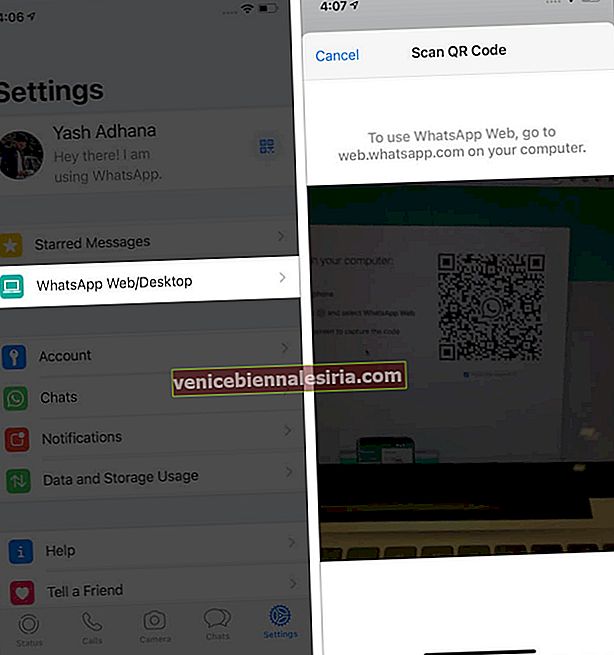
Note : Pentru ca WhatsApp Web să funcționeze în continuare, iPhone-ul (și, evident, de asemenea, computerul) trebuie să fie conectat la internet. Atingeți trei puncte pe WhatsApp Web și alegeți Deconectare , dacă este necesar.

25. Ștergeți toate fișierele media pentru chat WhatsApp specific de pe iPhone
Iată un mod convenabil de a vedea fișierele media și de a le șterge fără efort.
- În WhatsApp, atingeți Setări → Utilizare date și stocare sau Stocare și date → Gestionați stocarea .
- În partea de sus, va arăta spațiul pe care WhatsApp îl ocupă. Sub aceasta, aveți chaturile sortate în funcție de dimensiune. Atingeți una.
- De aici, atingeți o imagine, un videoclip etc. și atingeți pictograma de ștergere. Sau apăsați pe Selectare pentru a alege mai multe fișiere (sau atingeți Selectați toate). În cele din urmă, atingeți pictograma de ștergere și confirmați. Notă : dacă este necesar, atingeți ușor pictograma de sortare (cerc cu trei linii) din partea stângă jos.
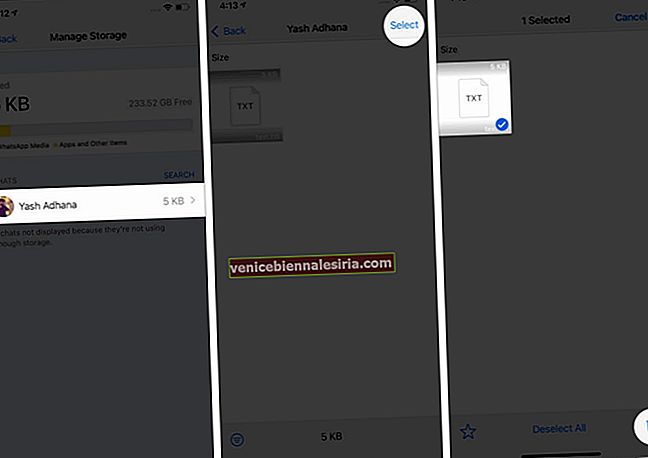
De asemenea, puteți efectua această acțiune accesând profilul unei persoane sau al unui grup și atingând Media, Link-uri și Documente .
26. Ștergeți mesajele WhatsApp trimise înainte de a le citi
Doriți să ștergeți un mesaj WhatsApp chiar și după ce acesta este livrat (sau văzut)? Este ușor.
- Apăsați lung mesajul trimis și atingeți Ștergeți .
- Apoi, (selectați mai multe mesaje, dacă este necesar) apăsați pe pictograma Șterge din partea stângă jos și alegeți Ștergeți pentru toată lumea .
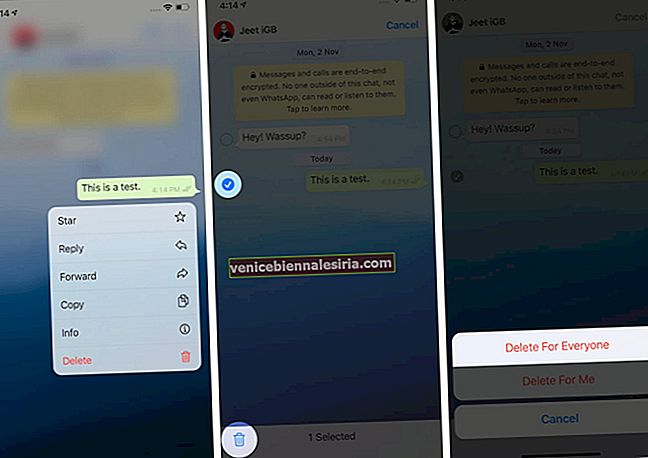
Mesajul va fi șters din capetele dvs. și ale destinatarului. Cu toate acestea, textul substituent „ Acest mesaj a fost șters ” va fi în continuare vizibil pentru cealaltă persoană.
În cele din urmă, aveți doar o oră pentru a șterge mesajul pentru toată lumea . După aceea, îl puteți șterge numai de la sfârșitul dvs. De asemenea, dacă pe iPhone-ul destinatarului sunt activate descărcările automate de conținut media și Salvare pe rola aparatului foto , în acest caz, este posibil ca imaginea trimisă să fie salvată automat în aplicația Fotografii. Acesta va rămâne salvat chiar și după ce utilizați „Ștergeți pentru toată lumea”.
Trucuri și sfaturi WhatsApp pentru iPhone pe care trebuie să le cunoașteți!
Acestea sunt câteva dintre cele mai solicitate și utile sfaturi care vă ajută să utilizați WhatsApp la maximum. Avem, de asemenea, alte câteva postări legate de serviciile de mesagerie, cum ar fi cele mai bune alternative WhatsApp sau modul de blocare a mesajelor text pe iPhone.
Dacă aveți întrebări conexe, vă rugăm să nu ezitați să vă asigurați de secțiunea de comentarii de mai jos.
De asemenea, puteți citi:
- Cum să trimiteți un mesaj vocal pe iPhone și iPad
- Cum să trimiteți mesaje cuiva care v-a blocat pe WhatsApp
- Cum să ștergeți un grup WhatsApp pe iPhone
- Transferați mesaje WhatsApp, contacte pe iPhone nou